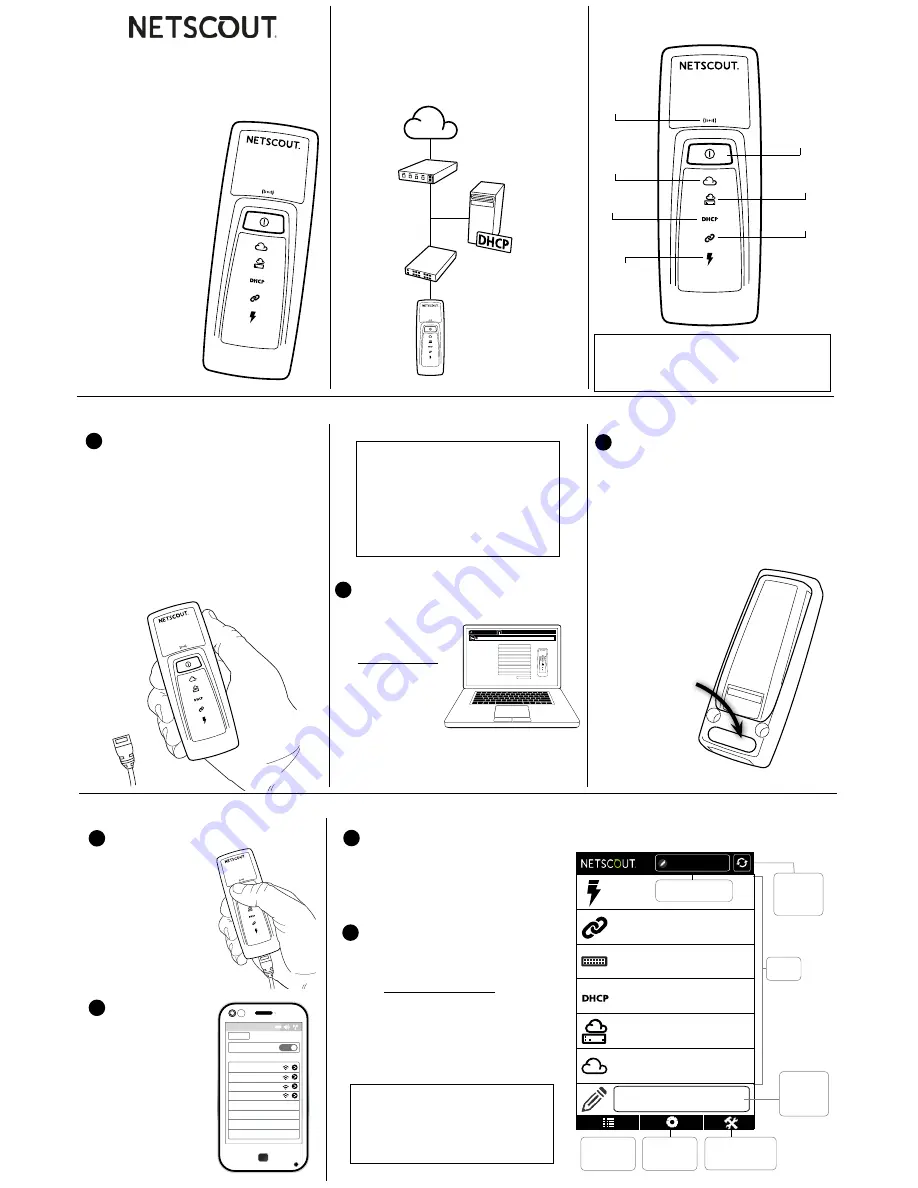
L
INK
S
PRINTER
モバイル・デバイ
スで、
Wi
-
Fi
ネット
ワークのリスト画
面へ進みます。
L
ink
S
printer
™
ネットワーク・テスター
スタート・
ガイド
LinkSprinter
の電
源ボタンをタップし
て、もう一度タップ
します。
Wi
-
Fi
が有効にな
ると、青色の
Wi
-
Fi
アイコンが点灯し
ます。
LinkSprinter
SSID
(名称は
“
LinkSprinter
” +
MAC
アドレス
の下位 6 桁) を選択します
モバイル・デバイスのブラウザーを開い
て、
IP
アドレス 172.16.9.9 を入力する
か、
ui
.
linksprinter
.
com
と入力します。
これでモバイル・デバイスが
LinkSprinter
とリンクしたため、テストを開始する準備
ができました。
LINKS
ER
Link
-
Live
クラウド・サービスへの
LinkSprinter
の要求
Settings
Wi-Fi
Choose a Network...
ON
LinkSprinter
AuthorizedGuest
HPC1234567
HPE710.80ABC
ü
テスト可能な項目
1
.
Power
over
Ethernet
(
PoE
)
をテストします
2
.
リンクの速度とデ
ュプレックスをテスト
します
3
.
イーサネッ
ト・スイッチ
名、モデル、ス
ロット、ポー
ト、
VLAN
を
検出します
4
.
DHCP
サー
バーをテストし
て、 アドレスを
取得します
5
.
ゲートウェ
イに対して
ping
を 3 回
実行します
6
.
TCP
ポートが開放
されます。そうでな
い場合は クラウド
(
www
) に対して
ping
を 3 回実行します
LinkSprinter
は接続テストを実行して、
テスト結果を
LinkSprinter
クラウド・サ
ービスに送信します。
LINKSPRINTER
00C017-99999
要求するには、機
器の背面にあるユ
ニット番号
(MAC
の下
6
桁) が必要
です。
モバイル・デバイスへの
LinkSprinter
の接続
テスト
結果
[
Results
(結
果)] ページに
移動します
[
Settings
(設
定)] メニュー
に移動します
新規のネッ
トワーク・
テストを実
行します
モバイル・デバイスのインターフェー
スのメイン・ページ
LinkSprinter
のマーク
L
INK
S
PRINTER
クラウド
(
www
) にア
クセス可能
電源
ボタン
タップすると、電源
がオンになります。
もう一度タップする
と、
Wi
-
Fi
が有効に
なります。
2 秒押し続けると、
電源がオフになり
ます。
IP
アドレ
スを受信
PoE
(
PoE
)
緑:
PoE
が利用で
きます。
PoE
電力
でユニットがオン
になります。
オフ:
PoE
なし
赤:
低電圧
ゲートウェイ
に
接続可能
リンク
を取得
LED
が点滅:
テストが進行中です。
緑の
LED
:
テストに合格しました。
赤の
LED
:
テストに合格しませんでした。
黄色
LED
:
ping
(1 ~ 2 回) または
TCP
ハンドシェーク
が失敗しました。
内蔵
Wi
-
Fi
サーバー
青の
LED
:
Wi
-
Fi
有効
[
Tools
(ツール)]
メニューに移動
します
www.google.com
192.168.001.001
192.168.001.100
Core-Switch02.dh.com
10/
100
/1000 HDx/
FDx
47V
Click to Add Comments
L
INK
S
ER
PN 770-000001 02/2017
©2017 NETSCOUT SYSTEMS, Inc.
Wi-Fi
®
は
Wi
-
Fi
Alliance
の登録商標です。
*770-000001*
1
LinkSprinter
の背面に単 3 電池を 2
個、挿入します
(
まだ電源は入れないで
ください
)
。
インターネットにアクセスできるアクテ
ィブなネットワークにイーサネット・ケー
ブルが接続されていることを確認しま
す (
まだ
LinkSprinter
には接続しないで
ください)。
要求の準備をする
次のサイトでユーザー・
アカウントを作
成します:
Link
-
Live
.
com
画面に表示され
る指示に従って
アカウントを有
効にしてから、
サインインします。
2
Create Your Account
https://app.link-live.com/signup
First Name:
Last Name:
Email:
Address:
City:
State:
Zip:
Company:
Unit number:
SUBMIT
LINKSPRINTER
サインアップとサインイン
3
初めて
Link
-
Live
にサインインした場
合は、ポップアップ・ウィンドウが表示
され、デバイスを要求するよう指示さ
れます。
LinkSprinter
の画面の要求手順に従
います。
要求
Link
-
Live
クラウド・サービス
は、
LinkSprinter
のテスト結果
の表示、記録、整理を行うための
無料のオンライン・システムで
す。
LinkSprinter
が要求されると、テ
スト結果が自動的に
Link
-
Live
にア
ップロードされます。
2
ネットワークの
表示
1
Link
-
Sprinter
Wi
-
Fi
の電源を入れる
3
LinkSprinter
SSID
との接続
4
モバイル・インターフェースを開く
メールにより、詳細なテスト結果も
送信されます。結果メールに返信し、
クラウド内の結果にコメントや写真
の添付ファイルを追加します。
コメントを
最後の結
果に適用し
ます
コメントをすべての
結果に適用します


















